Homebrew Launcher (Soundhax)
Fontos tudnivalók
A Homebrew Launcher több, különböző belépési ponttal rendelkezik, azaz módszerrel arra, hogy elindítsuk.
A Soundhax (ha a Homebrew Launcherrel használjuk) kompatibilis a 9.0.0-s verziótól egészen 11.3.0-ig az EUR, JPN, KOR, és USA régiókban.
Bizonyosodj meg róla, hogy az eszközödön engedélyezve van a vezeték nélküli kapcsolat (Wireless Communication), ugyanis az udsploit-nak (amit a következő oldalon használunk) szüksége lesz rá, és néhány készülék (a New 3DS, a New 2DS, és az Old 2DS) esetében az nem állítható a Homebrew Launcher-ből. Elég, ha engedélyezve van a vezeték nélküli kapcsolat; nem kell hozzáférési ponthoz kapcsolódni.
Ahhoz, hogy kicsomagold az oldalon található .7z fájlokat, egy fájl archiváló programra lesz szükséged, mint amilyen a 7-Zip vagy a The Unarchiver.
Vedd figyelembe, hogy a kártyafrissítések csak a legfontosabb dolgokat frissítik, mint például a System Settings, Home Menu, stb. a kártyafrissítések nem fogják frissíteni a Nintendo 3DS Sound alkalmazást és a Hálózati funkciókat, mint például a System Transfer, Internet Browser, StreetPass Mii Plaza, vagy az eShop.
Ez azt jelenti, hogy kártyafrissítés egy olyan verzióról, amelyhez régebbi verziójú Nintendo 3DS Sound alkalmazás tartozott (<3.0.0) egy olyan verzióra, amihez újabb Nintendo 3DS Sound tartozik, működésképtelenné teszi a Soundhax-ot! Más módszerre lesz szükséged ahhoz, hogy használhasd a Homebrew Launchert!
Amire szükséged lesz
- A Homebrew Launcher legújabb kiadása
- A Soundhax legújabb kiadása (a régiódnak, készülékednek és rendszer verziódnak megfelelő változat)
- A SafeB9SInstaller legújabb kiadása
- A boot9strap legújabb kiadása (a sima boot9strap; nem a
devkitfájl, nem azntrfájl) - A safehax legújabb kiadása (a
.3dsxfájl) - A udsploit legújabb kiadása
- A Luma3DS legújabb kiadása (a
.7zfájl) - Az otherapp payload (a készüléked verziójának és régiójának megfelelő változat)
Utasítások
- Kapcsold ki a készüléked
- Helyezd az SD kártyád a számítógépbe
- Hozz létre egy mappát
3dsnéven az SD kártyád gyökerében, ha még nem létezik ilyen - Másold az
boot.3dsxfájlt az SD kártyád gyökerébe - Másold a Soundhax
.m4afájlját az SD kártyád gyökerébe - Másold az otherapp payloadot az SD kártyád gyökerébe, majd nevezd át
otherapp.binnévre - Másold át a
boot.firmfájlt a Luma3DS.7z-ből az SD kártya gyökerébe - Hozz létre egy mappát
boot9strapnéven az SD kártya gyökerében - Másold át a
boot9strap.firmfájlt és aboot9strap.firm.shafájlt a boot9strap.zipfájlból az SD kártyád/boot9strap/mappájába - Másold a
safehax.3dsx-et az SD kártyád/3ds/mappájába - Másold a
udsploit.3dsx-et az SD kártyád/3ds/mappájába -
Másold a
SafeB9SInstaller.binfájlt a SafeB9SInstaller.zip-ből az SD kártyád gyökerébe, majd nevezd át aSafeB9SInstaller.bin-tsafehaxpayload.bin-re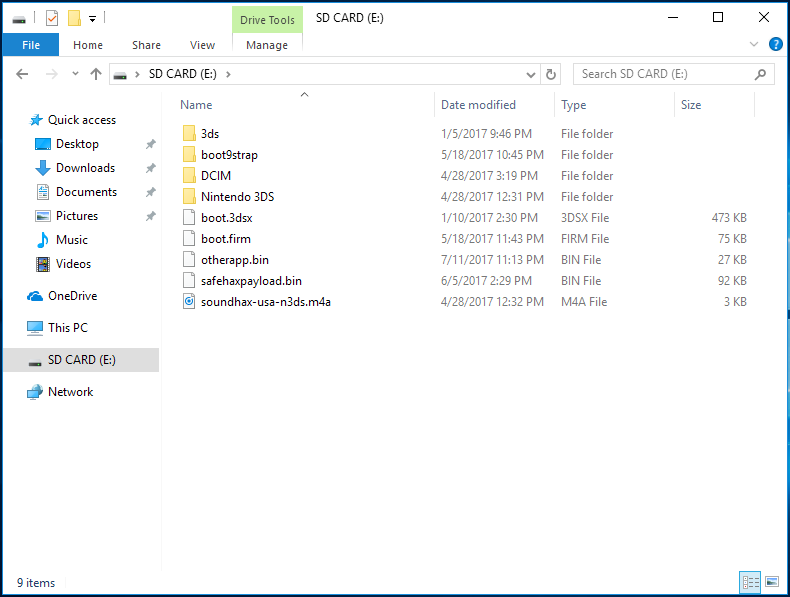
- Tedd vissza az SD kártyád a készülékedbe
- Kapcsold be a készülékedet
-
Indítsd el a Nintendo 3DS Sound-ot
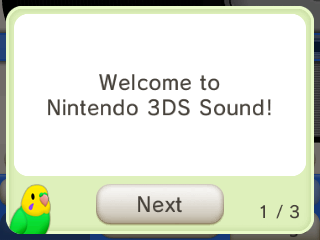
- Ha ezelőtt még sohasem indítottad el a Nintendo 3DS Sound-ot, és a madár ikon elkezd tippeket adni, lépkedj végig a tippeken, zárd be a szokásos módon az alkalmazást, majd nyisd meg újra
- Ebben az esetben, ha azonnal indítanánk a Soundhax-et, minden egyes alkalommal megjelennének ezek a tippek a Nintendo 3DS Sound indításánál mindaddig, amíg nem végeznénk
- Válaszd a
/SDCARDmappát, majd játszd le a “<3 nedwill 2016” nevű hangfájlt- Ez lehet, hogy csak sokadjára fog működni
- Ha lefagyna, kényszerítsd leállásra a konzolt a bekapcsológomb lenyomva tartásával, majd próbálkozz újra
- Ha piros képernyőt kapsz, bizonyosodj meg róla, hogy a
boot.3dsxfájlt (a Homebrew Launchert) az SD kártyád gyökerébe másoltad
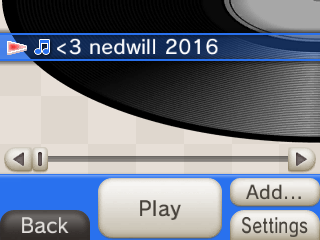
-
Ha az exploit sikeres volt, a készülékednek ezt követően be kell töltenie a Homebrew Launchert
